Ejecutar hooks antes y después de la implementación
En esta guía de inicio rápido se muestra cómo ejecutar un hook de implementación, es decir, un programa arbitrario que se ejecuta antes o después de desplegar con Cloud Deploy.
En esta guía de inicio rápido, harás lo siguiente:
Crea un clúster de GKE o un servicio de Cloud Run.
También puedes usar un clúster de GKE Enterprise, pero en esta guía de inicio rápido solo se usan GKE y Cloud Run.
Crea una configuración de Skaffold y un manifiesto de Kubernetes o una definición de servicio de Cloud Run.
En el archivo de configuración de Skaffold se configuran los ganchos de implementación que se van a ejecutar. Identifica un contenedor que se va a ejecutar antes de la implementación y otro que se va a ejecutar después.
Define tu flujo de procesamiento de entrega y tu destino de implementación de Cloud Deploy.
En la configuración del flujo de procesamiento de entrega, harás referencia a los ganchos de implementación que se definieron en
skaffold.yamlpara ejecutar esos ganchos.Esta canalización solo incluye una fase y usa un solo destino.
Crea una versión, que se implementa automáticamente en el destino.
Uno de los ganchos se ejecuta antes de que se implemente la aplicación y el otro se ejecuta después.
Consulta los resultados de los hooks previos y posteriores a la implementación en los registros de Cloud Build, en la página Detalles del lanzamiento de Cloud Deploy de laGoogle Cloud consola.
Antes de empezar
- Sign in to your Google Cloud account. If you're new to Google Cloud, create an account to evaluate how our products perform in real-world scenarios. New customers also get $300 in free credits to run, test, and deploy workloads.
-
In the Google Cloud console, on the project selector page, select or create a Google Cloud project.
Roles required to select or create a project
- Select a project: Selecting a project doesn't require a specific IAM role—you can select any project that you've been granted a role on.
-
Create a project: To create a project, you need the Project Creator
(
roles/resourcemanager.projectCreator), which contains theresourcemanager.projects.createpermission. Learn how to grant roles.
-
Verify that billing is enabled for your Google Cloud project.
-
Enable the Cloud Deploy, Cloud Build, GKE, Cloud Run, and Cloud Storage APIs.
Roles required to enable APIs
To enable APIs, you need the Service Usage Admin IAM role (
roles/serviceusage.serviceUsageAdmin), which contains theserviceusage.services.enablepermission. Learn how to grant roles. -
Install the Google Cloud CLI.
-
Si utilizas un proveedor de identidades (IdP) externo, primero debes iniciar sesión en la CLI de gcloud con tu identidad federada.
-
Para inicializar gcloud CLI, ejecuta el siguiente comando:
gcloud init -
In the Google Cloud console, on the project selector page, select or create a Google Cloud project.
Roles required to select or create a project
- Select a project: Selecting a project doesn't require a specific IAM role—you can select any project that you've been granted a role on.
-
Create a project: To create a project, you need the Project Creator
(
roles/resourcemanager.projectCreator), which contains theresourcemanager.projects.createpermission. Learn how to grant roles.
-
Verify that billing is enabled for your Google Cloud project.
-
Enable the Cloud Deploy, Cloud Build, GKE, Cloud Run, and Cloud Storage APIs.
Roles required to enable APIs
To enable APIs, you need the Service Usage Admin IAM role (
roles/serviceusage.serviceUsageAdmin), which contains theserviceusage.services.enablepermission. Learn how to grant roles. -
Install the Google Cloud CLI.
-
Si utilizas un proveedor de identidades (IdP) externo, primero debes iniciar sesión en la CLI de gcloud con tu identidad federada.
-
Para inicializar gcloud CLI, ejecuta el siguiente comando:
gcloud init - Comprueba que la cuenta de servicio predeterminada de Compute Engine tenga los permisos suficientes.
Es posible que la cuenta de servicio ya tenga los permisos necesarios. Estos pasos se incluyen para los proyectos que inhabilitan las concesiones automáticas de roles para las cuentas de servicio predeterminadas.
- Primero, añade el rol
clouddeploy.jobRunner:gcloud projects add-iam-policy-binding PROJECT_ID \ --member=serviceAccount:$(gcloud projects describe PROJECT_ID \ --format="value(projectNumber)")-compute@developer.gserviceaccount.com \ --role="roles/clouddeploy.jobRunner" - Añade el rol de desarrollador para tu tiempo de ejecución específico.
- En GKE:
gcloud projects add-iam-policy-binding PROJECT_ID \ --member=serviceAccount:$(gcloud projects describe PROJECT_ID \ --format="value(projectNumber)")-compute@developer.gserviceaccount.com \ --role="roles/container.developer" - En Cloud Run:
gcloud projects add-iam-policy-binding PROJECT_ID \ --member=serviceAccount:$(gcloud projects describe PROJECT_ID \ --format="value(projectNumber)")-compute@developer.gserviceaccount.com \ --role="roles/run.developer" -
Añade el rol
iam.serviceAccountUser, que incluye el permisoactAspara implementar en el tiempo de ejecución:gcloud iam service-accounts add-iam-policy-binding $(gcloud projects describe PROJECT_ID \ --format="value(projectNumber)")-compute@developer.gserviceaccount.com \ --member=serviceAccount:$(gcloud projects describe PROJECT_ID \ --format="value(projectNumber)")-compute@developer.gserviceaccount.com \ --role="roles/iam.serviceAccountUser" \ --project=PROJECT_ID Abre una ventana de terminal.
Crea un directorio y accede a él.
GKE
mkdir deploy-hooks-gke-quickstart cd deploy-hooks-gke-quickstartCloud Run
mkdir deploy-hooks-run-quickstart cd deploy-hooks-run-quickstartCrea un archivo llamado
skaffold.yamlcon el siguiente contenido:GKE
apiVersion: skaffold/v4beta7 kind: Config manifests: rawYaml: - k8s-pod.yaml deploy: kubectl: {} customActions: - name: predeploy-action containers: - name: predeploy-echo image: ubuntu command: ["/bin/sh"] args: ["-c", 'echo "this is a predeploy action"' ] - name: postdeploy-action containers: - name: postdeploy-echo image: ubuntu command: ["/bin/sh"] args: ["-c", 'echo "this is a postdeploy action"' ]Cloud Run
apiVersion: skaffold/v4beta7 kind: Config manifests: rawYaml: - service.yaml deploy: cloudrun: {} customActions: - name: predeploy-action containers: - name: predeploy-echo image: ubuntu command: ["/bin/sh"] args: ["-c", 'echo "this is a predeploy action"' ] - name: postdeploy-action containers: - name: postdeploy-echo image: ubuntu command: ["/bin/sh"] args: ["-c", 'echo "this is a postdeploy action"' ]Este archivo incluye la estrofa
customActions:. Define los contenedores que se van a ejecutar antes y después de la implementación (los ganchos).Consulta la referencia de
skaffold.yamlpara obtener más información sobre este archivo de configuración.Crea la definición de tu aplicación: una definición de servicio para Cloud Run o un manifiesto de Kubernetes para GKE.
GKE
Crea un archivo llamado
k8s-pod.yamlcon el siguiente contenido:apiVersion: v1 kind: Pod metadata: name: my-hooks-pod spec: containers: - name: nginx image: my-app-imageEste archivo es un manifiesto básico de Kubernetes, que se aplica al clúster para desplegar la aplicación. La imagen de contenedor que se va a desplegar se define aquí como un marcador de posición,
my-app-image, que se sustituye por la imagen específica cuando crea el lanzamiento.Cloud Run
Crea un archivo llamado
service.yamlcon el siguiente contenido:apiVersion: serving.knative.dev/v1 kind: Service metadata: name: my-hooks-run-service spec: template: spec: containers: - image: my-app-imageEste archivo es una definición de servicio de Cloud Run sencilla que se usa para desplegar la aplicación. La imagen de contenedor que se va a desplegar se define aquí como marcador de posición,
my-app-image, que se sustituye por la imagen específica cuando crea la versión.Crea el flujo de procesamiento de entrega y la definición de destino:
GKE
En el directorio
deploy-hooks-gke-quickstart, crea un archivo nuevo:clouddeploy.yaml, con el siguiente contenido:apiVersion: deploy.cloud.google.com/v1 kind: DeliveryPipeline metadata: name: deploy-hooks-demo-app-gke-1 description: main application pipeline serialPipeline: stages: - targetId: hooks-staging profiles: [] strategy: standard: predeploy: actions: ["predeploy-action"] postdeploy: actions: ["postdeploy-action"] --- apiVersion: deploy.cloud.google.com/v1 kind: Target metadata: name: hooks-staging description: hooks staging cluster gke: cluster: projects/PROJECT_ID/locations/us-central1/clusters/deploy-hooks-clusterCloud Run
En el directorio
deploy-hooks-run-quickstart, crea un archivo nuevo:clouddeploy.yaml, con el siguiente contenido:apiVersion: deploy.cloud.google.com/v1 kind: DeliveryPipeline metadata: name: deploy-hooks-demo-app-run-1 description: main application pipeline serialPipeline: stages: - targetId: hooks-staging profiles: [] strategy: standard: predeploy: actions: ["predeploy-action"] postdeploy: actions: ["postdeploy-action"] --- apiVersion: deploy.cloud.google.com/v1 kind: Target metadata: name: hooks-staging description: staging Run service run: location: projects/PROJECT_ID/locations/us-central1Registra tu canal y tus destinos en el servicio Cloud Deploy:
gcloud deploy apply --file=clouddeploy.yaml --region=us-central1 --project=PROJECT_ID
Ahora tienes una canalización de entrega con un destino, lista para desplegar tu aplicación y ejecutar tus trabajos previos y posteriores al despliegue.
Confirma tu flujo de procesamiento y tus objetivos:
En la Google Cloud consola, ve a la página Pipelines de entrega de Cloud Deploy para ver una lista de los pipelines de entrega disponibles.
Abre la página Pipelines de entrega.
Se muestra la canalización de entrega que acabas de crear, con un destino en la columna Destinos.

En la Google Cloud consola, ve a la página Pipelines de entrega de Cloud Deploy para ver tu pipeline de entrega ("deploy-hooks-demo-app-gke-1" o "deploy-hooks-demo-app-run-1").
Haz clic en el nombre de tu canalización de distribución ("deploy-hooks-demo-app-gke-1" o "deploy-hooks-demo-app-run-1").
La visualización de la canalización muestra el estado de la implementación de la aplicación. Como solo hay una fase en la canalización, la visualización muestra un solo nodo.
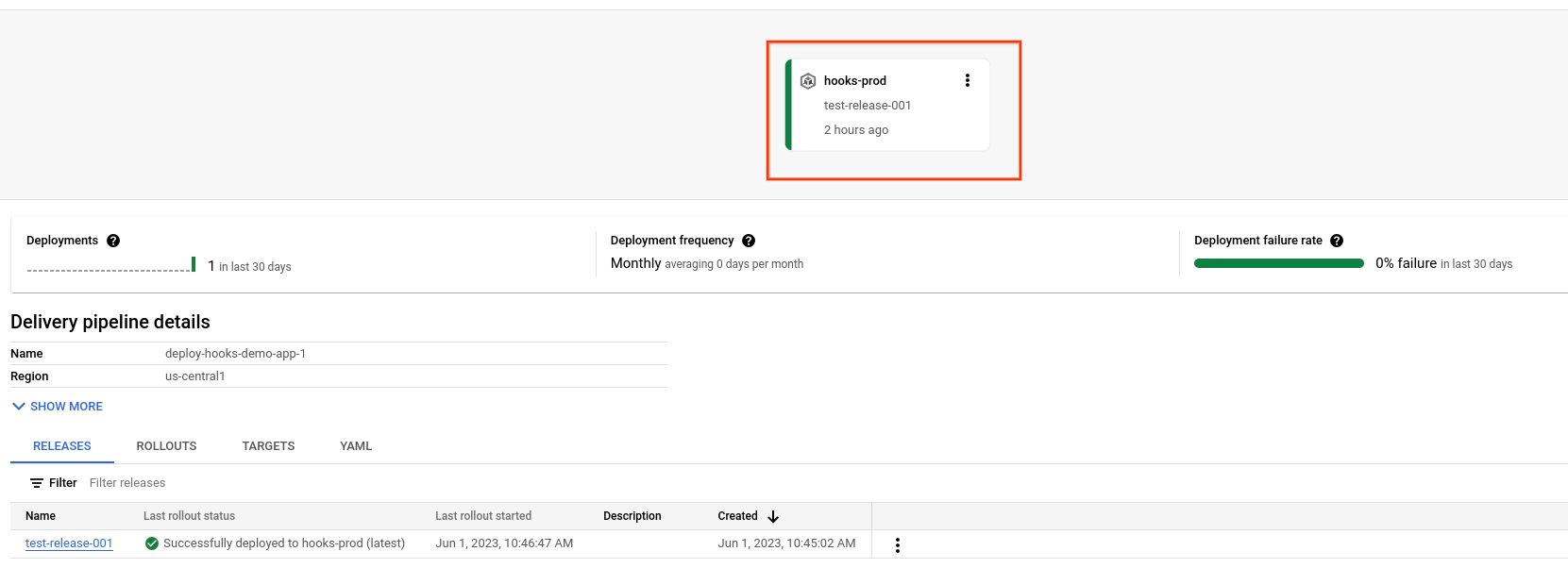
Tu lanzamiento aparecerá en la pestaña Lanzamientos, en Detalles de la canalización de entrega.
En Detalles de la canalización de entrega, haga clic en la pestaña Lanzamientos.
Haga clic en el nombre del lanzamiento para ver sus detalles.
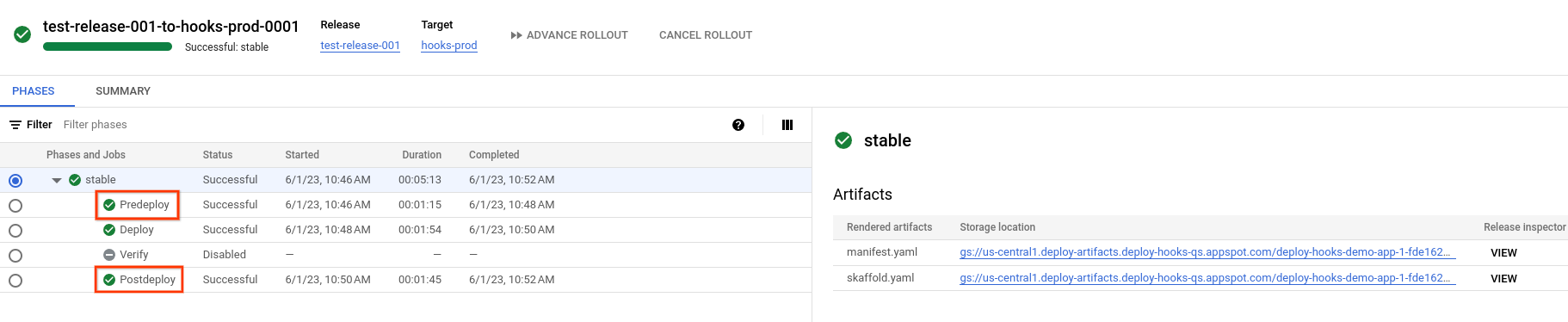
Predeploy y Postdeploy se muestran como tareas.
Haz clic en Predeploy (Pre-implementar).
Se muestra el registro de ejecución de la tarea.
Desplázate hacia abajo en la lista de entradas de registro hasta encontrar
predeploy-echoy haz clic en él.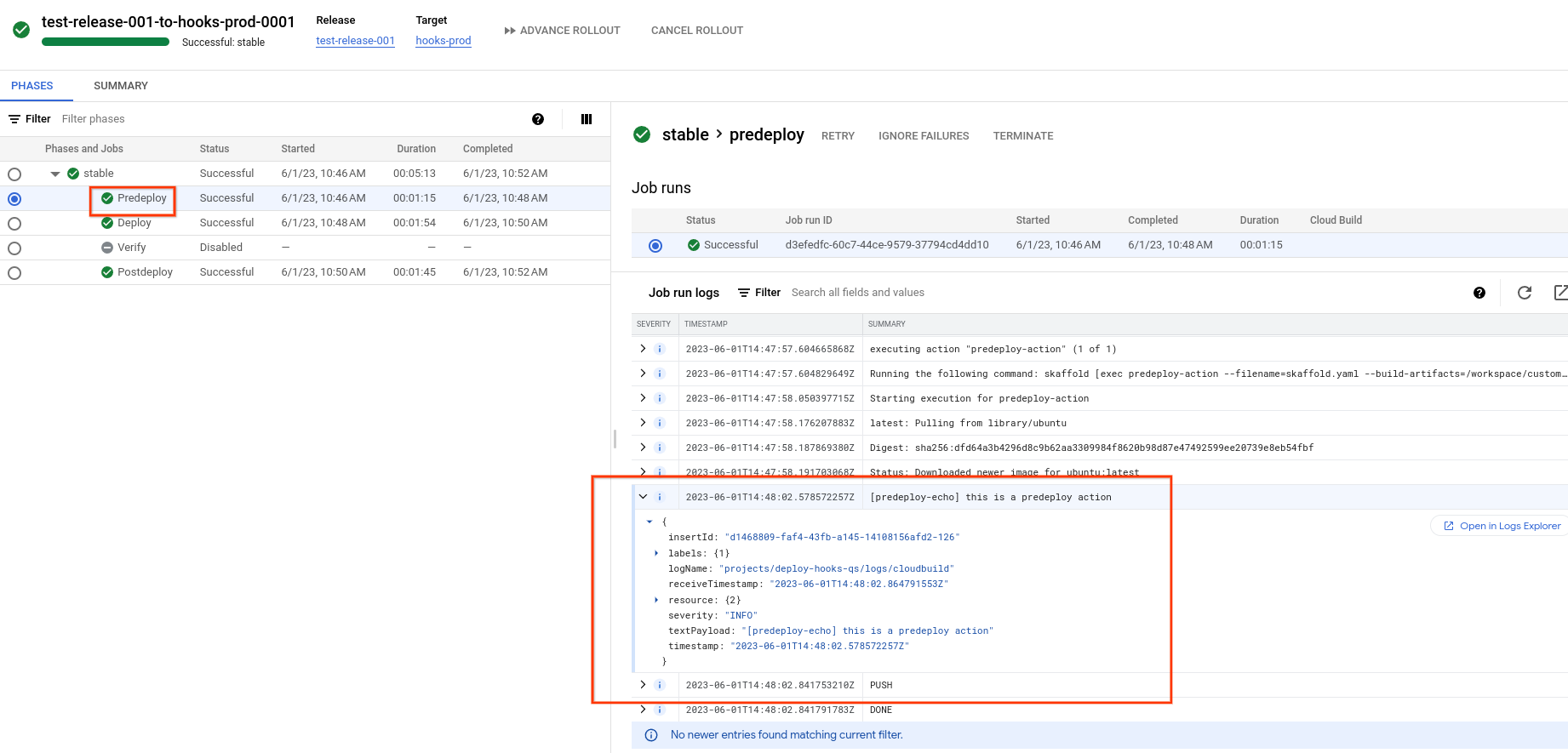
Fíjate en el
textPayload. Esta cadena es la que se configuró enpredeploy-actionen tu configuración de Skaffold.Haz clic en el trabajo Postdeploy y busca la entrada de registro
postdeploy-echo.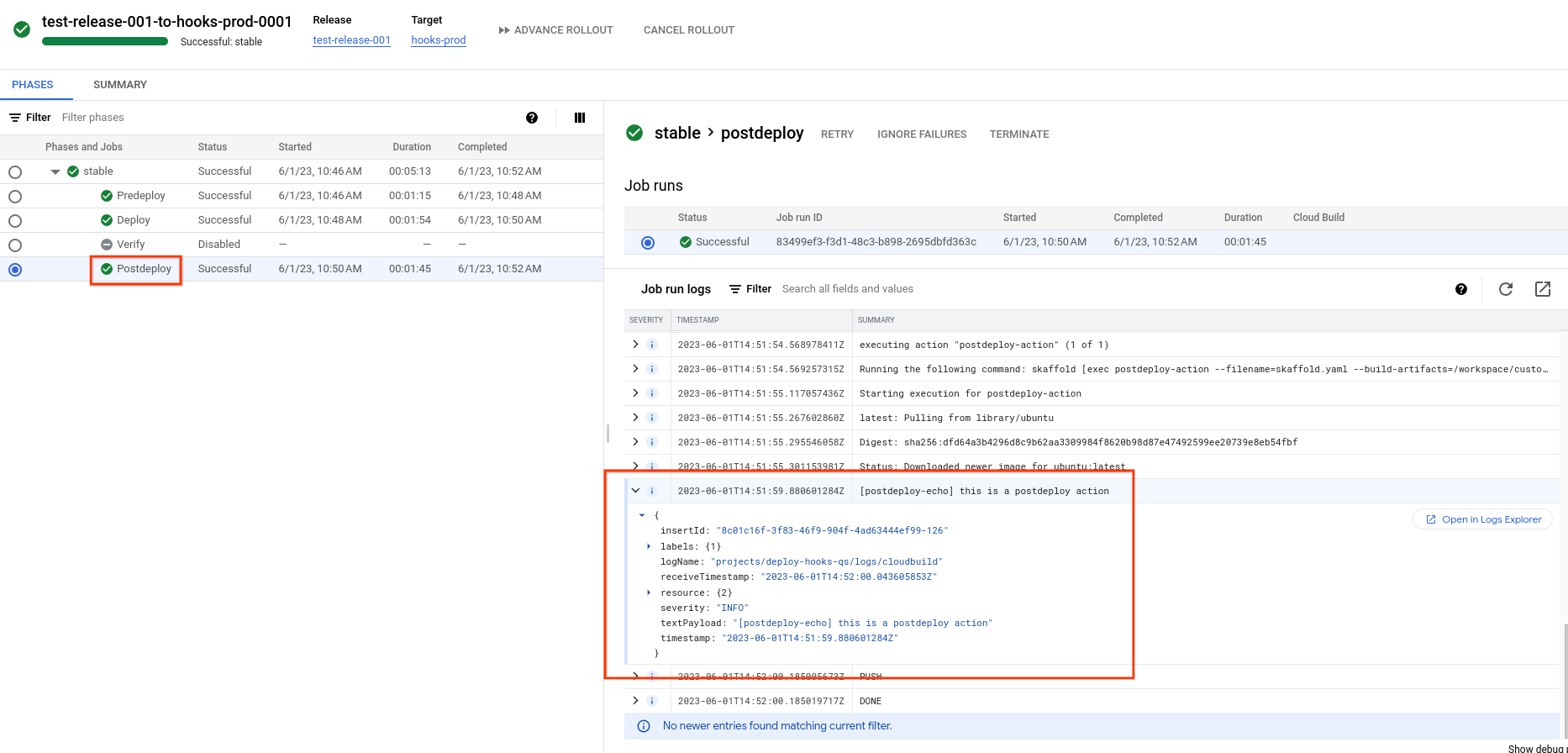
Elimina el clúster de GKE o el servicio de Cloud Run:
GKE
gcloud container clusters delete deploy-hooks-cluster --region=us-central1 --project=PROJECT_IDCloud Run
gcloud run services delete my-hooks-run-service --region=us-central1 --project=PROJECT_IDElimina el flujo de procesamiento, el destino, la versión y el lanzamiento:
gcloud deploy delete --file=clouddeploy.yaml --force --region=us-central1 --project=PROJECT_IDElimina los segmentos de Cloud Storage que haya creado Cloud Deploy.
Una termina con
_clouddeployy la otra es[region].deploy-artifacts.[project].appspot.com.
Si ya tienes instalada la CLI, asegúrate de que estás usando la versión más reciente:
gcloud components update
Crear el entorno de ejecución
Si vas a desplegar en Cloud Run, puedes omitir este comando.
En GKE, crea un clúster: deploy-hooks-cluster, con
la configuración predeterminada. El endpoint de la API de Kubernetes del clúster debe ser accesible desde la red pública de Internet. Los clústeres de GKE son accesibles externamente de forma predeterminada.
gcloud container clusters create-auto deploy-hooks-cluster \
--project=PROJECT_ID \
--region=us-central1
Preparar la configuración de Skaffold y el manifiesto de la aplicación
Cloud Deploy usa Skaffold para proporcionar los detalles de qué desplegar y cómo desplegarlo en tu destino.
En esta guía de inicio rápido, crearás un archivo skaffold.yaml, que identifica el manifiesto que se usará para desplegar la aplicación de ejemplo, así como los contenedores que se ejecutarán antes y después del despliegue (los hooks de despliegue).
Crea tu flujo de procesamiento de entrega y tu destino
Puedes definir la canalización y el destino en un archivo o en archivos independientes. En esta guía de inicio rápido, crearás un solo archivo.
Crear una versión
Una versión es el recurso central de Cloud Deploy que representa los cambios que se están desplegando. El flujo de procesamiento de entrega define el ciclo de vida de esa versión. Consulta la arquitectura de servicio de Cloud Deploy para obtener más información sobre ese ciclo de vida.
GKE
Ejecuta el siguiente comando desde el directorio deploy-hooks-gke-quickstart
para crear un recurso release que represente la imagen del contenedor que se va a desplegar:
gcloud deploy releases create test-release-001 \
--project=PROJECT_ID \
--region=us-central1 \
--delivery-pipeline=deploy-hooks-demo-app-gke-1 \
--images=my-app-image=gcr.io/google-containers/nginx@sha256:f49a843c290594dcf4d193535d1f4ba8af7d56cea2cf79d1e9554f077f1e7aaa
Fíjate en la marca --images=, que se usa para sustituir el marcador de posición (my-app-image) del manifiesto por la imagen específica cualificada con SHA. Google recomienda que uses plantillas de manifiestos de esta forma y que uses nombres de imágenes cualificados por SHA al crear lanzamientos.
Cloud Run
Ejecuta el siguiente comando desde el directorio deploy-hooks-run-quickstart
para crear un recurso release que represente la imagen del contenedor que se va a desplegar:
gcloud deploy releases create test-release-001 \
--project=PROJECT_ID \
--region=us-central1 \
--delivery-pipeline=deploy-hooks-demo-app-run-1 \
--images=my-app-image=us-docker.pkg.dev/cloudrun/container/hello@sha256:95ade4b17adcd07623b0a0c68359e344fe54e65d0cb01b989e24c39f2fcd296a
Fíjate en la marca --images=, que se usa para sustituir el marcador de posición (my-app-image) de la definición del servicio por la imagen específica cualificada con SHA. Google recomienda que crees plantillas de tus definiciones de servicios y trabajos de esta forma, y que uses nombres de imágenes cualificados por SHA al crear lanzamientos.
Al igual que con todas las versiones (a menos que incluyan --disable-initial-rollout),
Cloud Deploy también crea automáticamente un recurso despliegue. La aplicación se despliega automáticamente en el destino configurado para esta
pipeline de entrega.
Además, el trabajo de pre-implementación se ejecuta antes de que se implemente la aplicación, y el trabajo de post-implementación se ejecuta después.
Ver los resultados en la Google Cloud consola
Al cabo de unos minutos, tu lanzamiento se implementará en el tiempo de ejecución de destino.
Los hooks previos y posteriores al despliegue que hemos configurado (a modo de ejemplo) imprimen cadenas en los registros de Cloud Build. Podemos ver esos registros para confirmar que los hooks han funcionado correctamente.
Limpieza
Para evitar que se apliquen cargos en tu cuenta de Google Cloud por los recursos utilizados en esta página, sigue estos pasos.
¡Ya has completado esta guía de inicio rápido!

